最佳的电影管理软件-Picasa
- 时间:2015年04月02日 11:53:23 来源:魔法猪系统重装大师官网 人气:5434
最佳的电影管理软件-Picasa
没想到我也有写软件介绍的一天,不过因为看电影和生活息息相关,而且我在网络上有发现到许多在管理影片的问题。
我不得不找个时间来推荐一下GOOGLE这个免费又好用的软件,而且我已经用Picasa管理我的影片好几年了。
他强大的功能我在这裡不多做介绍,网路上有非常多的教学说明。
我们今天当然只针对主题,也就是用在管理影片上来做介绍。我相信许多人和我一样,用几十G的硬盘专门放收藏的影片。
我有一个朋友S更是每天都要下载影片,而且都不看,上次他说他还有四百多部影片还没看。
所以下载影片已经变成一种病了,需要下载才有安全感。
我不像我朋友,我是每天都要看和下载影片
我的电脑中有六个盘符,有三个是负责放电影的,而且我不是那种归类行的,还帮电影分类。
我完全依照日期在看,因此,有一个管理软件就很重要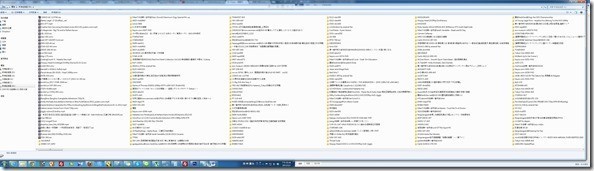
那首先就是下载来安装:
| 软件名称: | Google PicasaV3.9.136.20 中文版 |
| 软件大小: | 14.3M  |
| 下载地址: | http://www.pc6.com/softview/SoftView_48426.html |
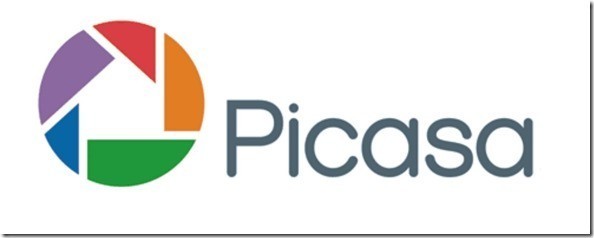
安装完第一次打开,他就会自动开始搜寻,这时候不要任他搜寻,先打开工具底下的资料夹管理员。
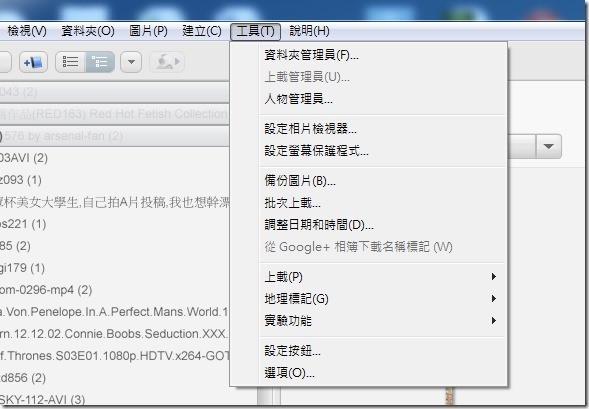
然后选择你固定放电影的地方,有几个文件夹或硬盘就设定为永远扫描,其他都打X,这样才会有新的影片他就会自动加入Picasa。
只扫描一次可以用在不是放新的影片的硬盘,比如说已经满的硬盘。
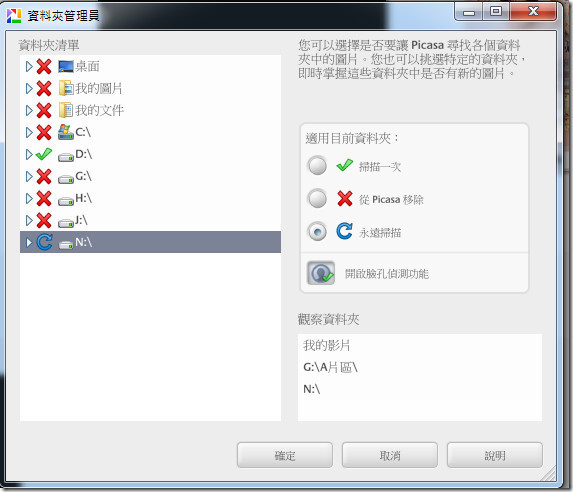
扫描结束后就会像这样:
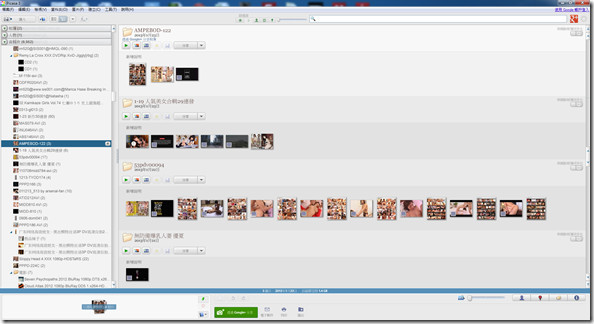
左边是目录,右边是图及影片
目前Picasa不支持RM系列的档案
左下角可以看到这个图示
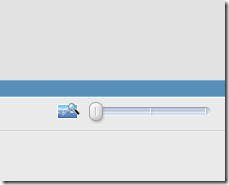
可以把预览图拉大,就会变成这样
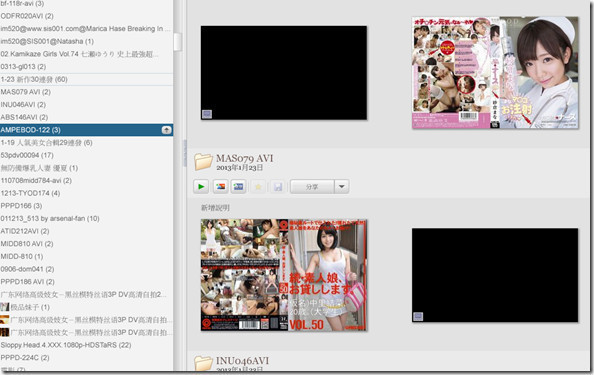
可以看到右边就有封面,黑色的是影片,有时影片抓得出预览图
像这部欧美最有名的场景就直接抓出影片预览图

光是管理还不够,Picasa还可以直接看影片
也就是点二下后就可以直接在Picasa看了
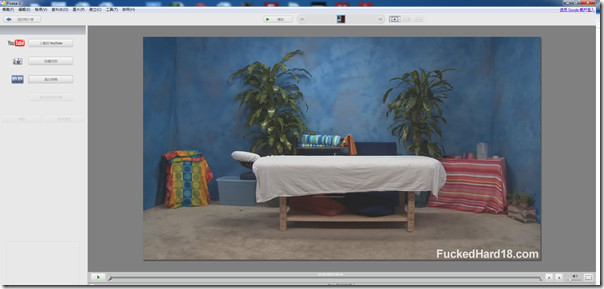
右下角也可以设定影片浏览的大小,全屏幕或是原尺寸

这样已经很厉害了是吧?
还没完咧
对于有些对影星整理有一定程度的偏好的人来说
Picasa只要你有抓封面,就可以标记脸孔
点二下封面后点一下右下角的 显示人物面版

Picasa就会自动找脸孔让你上标记,未来你想看指定的影星,就全部都找出来啦~
要是你觉得某一部片很实用,你也可以把他加上星号
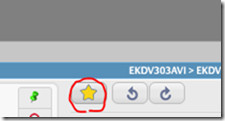
浏览的时候最上方有个筛选器

可以选只显示有星号的影片,这下就过癮了~!
不过分类这种事,不是我会做的事情,所以导致有时候我下了重复的片子
那这时候Picasa也能帮你解决!
虽然这还是实验功能,但已经很好用了
在工具->实验功能->显示重复的档案
他就会大概帮你找到相同的照片,虽然没办法全部列在一起
但是已经相当好用了~!

不过文件一多还挺吃资源的,所以要注意使用这个功能
实验功能裡还有很多很有趣的功能,都可以试试看
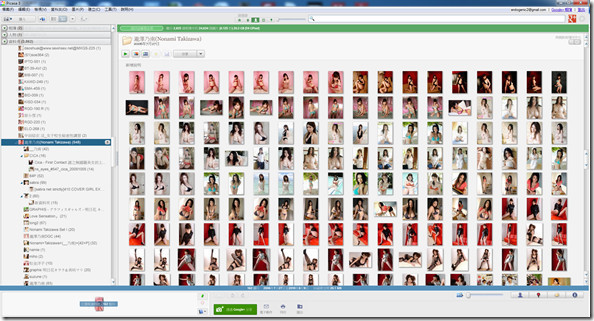
我只介绍了点皮毛
Picasa的功能性真的是很强,其实拿来管理影片真的是大才小用
比如说还能汇出成HTML的网页...制作海报..美术拼贴等
这里就不再一一介绍下去了
我相信很多网友应该文章没看完就先去点下载安装,再回来看文章也不一定
无论如何推荐Picasa给影片太多的你使用 最佳,的,电影,管理软件,-Picasa,最佳,的,电影,









